Ubuntu Linux – это дистрибутив Linux, основанный в 2004 году. Изначально ориентированный на потребности пользователей настольных компьютеров и ноутбуков, Ubuntu с тех пор разветвился и теперь также предлагает дистрибутивы, ориентированные на потребности коммерческих пользователей. Тут можно обозначить дистрибутивы Ubuntu Server, Ubuntu JeOS для платформ виртуализации и Ubuntu Mobile для мобильных устройств, таких как смартфоны, планшеты и т. д. Все эти разновидности Ubuntu Linux являются продуктами проекта Ubuntu, спонсируемого Canonical, Ltd. (www.canonical.com), компанией, основанной Марком Шаттлвортом, успешным южноафриканским предпринимателем, давним разработчиком Debian Linux и широко известным почитателем открытого исходного кода. Ubuntu – это дистрибутив Linux на основе Debian, который использует графический интерфейс пользователя, известный как GNOME, в качестве среды рабочего стола. Смежные проекты (официально известные как Ubuntu Editions) для Desktop Ubuntu включают:
- Kubuntu – версия Ubuntu, которая использует среду рабочего стола KDE вместо GNOME;
- Xubuntu – версия Ubuntu, в которой используется более легкий рабочий стол Xfce;
- Gobuntu – версия Ubuntu, использующая полностью открытое программное обеспечение;
- Edubuntu – версия Ubuntu, ориентированная на образовательные приложения и популяризацию использования Linux в школах.
Все версии Ubuntu создаются и распространяются одинаково и предназначены для разных групп пользователей. Помимо их целевой аудитории, единственными реальными различиями между ними являются то, как они устанавливаются, набор приложений, которые они предоставляют при первой установке, и то, как сама операционная система Linux предварительно настроена для каждом из них.
Эффективность в работе
Linux сильно преобразился за годы своего существования. Он включает в себя все основные функции для использования в средах уровня предприятия, такие как поддержка архитектуры ЦП, файловые системы и обработка памяти.
Ubuntu включает ядро Linux, которое может использовать несколько процессоров, что позволяет использовать Ubuntu в более сложных вычислительных средах с повышенными требованиями к мощности процессора. Это ядро может поддерживать как минимум 16 процессоров; в действительности, однако, серверы малого бизнеса обычно используют только рабочие станции или серверы с двумя или четырьмя процессорами. Тем не менее, Ubuntu может запускать Linux на более мощном оборудовании.
Ubuntu автоматически поддерживает вашу многопроцессорную материнскую плату на базе Intel, и вы можете воспользоваться преимуществами симметричных мультипроцессоров (SMP) для разработки программного обеспечения и других операций. Ядра Linux, включенные в Ubuntu, могут использовать системные объемы ОЗУ до 64 ГБ, разрешать отдельные размеры файлов более 2 ГБ и обеспечивать потребности (теоретически) миллиардов пользователей.
Ubuntu также может обслуживать предприятия, зависящие от крупномасштабных систем с высокой доступностью, наряду со специализированной коммерческой поддержкой, предлагаемой сотнями партнеров по всему миру.
Тем не менее, Ubuntu может использоваться во многих из этих сред клиентами, имеющими совершенно разные вычислительные потребности. Некоторые приложения для Ubuntu включают поддержку рабочего стола; небольшие файловые, печатные или почтовые серверы; интранет веб-серверы; брандмауэры безопасности, развернутые в стратегических точках внутри и за пределами локальных сетей компании.
Использование Ubuntu не только устраняет необходимость лицензирования бухгалтерского учета и угрозы аудита программного обеспечения, но также предоставляет жизнеспособные альтернативы многим типам коммерческого программного обеспечения, часто бесплатно.
Серверные возможности
Хотя вполне возможно запускать серверные приложения, такие как почтовые системы, веб-серверы, DNS-серверы, серверы печати и файловые серверы, в настольной системе Linux, это часто неправильно в корпоративной или академической среде. Многие серверные системы являются простыми машинами, ориентированными на командную строку, которые отводят все доступные циклы процессам сервера, которые они выполняют, вместо того, чтобы «тратить» их на запуск графического интерфейса пользователя (по крайней мере, по умолчанию). Для серверных систем Canonical предлагает Ubuntu Server Edition, версию Ubuntu, которая обеспечивает мощность, стабильность и простоту управления Ubuntu Linux в серверной комнате. По умолчанию Ubuntu Server Edition предоставляет базовую безопасную систему без открытых сетевых портов, но вы можете установить другие базовые конфигурации, такие как система LAMP (Linux, Apache, MySQL и Perl), в которой эти ключевые компоненты сервера предварительно настроены для работы вместе, сводя к минимуму ваши установки и административные затраты. Server Edition также предоставляет готовую поддержку LTSP (Linux Terminal Server Project), которая поддерживает простых клиентов и позволяет одной серверной системе удовлетворять требованиям к хранилищу и приложениям многих легких настольных систем. Ubuntu Server Edition по умолчанию не устанавливает графический интерфейс пользователя, но стандартный рабочий стол GNOME (или оконный менеджер X Window System по вашему выбору) доступен в виде пакета, который можно установить вручную.
Ранее Canonical предлагал версию Ubuntu Server Edition, известную как JeOS, предназначенную для серверов, созданных для запуска виртуальных машин. JeOS расшифровывается как «Just Enough Operating System», что означает, что JeOS оптимизирован для небольшого дискового пространства и памят, оставляя как можно большую часть серверного оборудования доступной для использования виртуальными машинами. Теперь же JeOS является оптимизированным ядром, которое поставляется вместе с дистрибутивами Ubuntu Server Edition.
Работа с командной строкой
С таким количеством программного обеспечения, доступного для установки, неудивительно, что дистрибутивы на основе Debian предоставляют множество способов управления установкой программного обеспечения. Однако все они используют всемирно известный расширенный инструмент пакетов (APT) Debian.
Почему APT такой крутой? Ну, это была первая система, которая правильно обрабатывает зависимости в программном обеспечении. Другие дистрибутивы используют файлы, которые имеют зависимости. Например, Red Hat использовал RPM-файлы, которые имели зависимости. RPM для GIMP будет зависеть от GTK, графического инструментария, на котором основан GIMP. В результате, если вы попытаетесь установить RPM-версию GIMP без RPM-пакета GTK, ваша установка завершится неудачно. Итак, вы берете обороты GTK и пробуйте снова. Ага: GTK зависит от 3 других вещей, которые вам нужно скачать. И у этих 3 других вещей есть зависимости от 20 других вещей ... И так далее, и так далее, обычно до тех пор, пока вы не в состоянии найти рабочий RPM для зависимости. На этом моменте вы сдаетесь.
APT, с другой стороны, был разработан для автоматического поиска и загрузки зависимостей для ваших пакетов. Таким образом, если вы хотите установить GIMP, APT загрузит пакет GIMP и любое другое программное обеспечение, необходимое для его работы. Больше никакого ручного поиска, больше не нужно беспокоиться о нужной версии и, конечно же, больше не нужно собирать программы вручную. APT также поддерживает возобновление установки, что означает, что если вы потеряете подключение к интернету в процессе обновления (или если у вас разрядится батарея, или вам нужно будет выйти, или что-то еще), APT обнаружит, где он остановился в прошлый раз и продолжит загрузку с этого места.
Ежедневное использование APT
Чтобы вы могли быстро и эффективно искать пакеты, APT использует локальный кеш доступных пакетов. Попробуйте запустить эту команду:

Команда apt-get update указывает APT связаться со всеми серверами, для которых он настроен, и загрузить последний список обновлений файлов. Если ваши списки устарели, APT может загрузить обновления через минуту или две. В противном случае эта команда выполняет ее за пару секунд.
После загрузки последней информации о пакете вы возвращаетесь в командную строку. Теперь вы можете попросить APT автоматически загрузить любое обновленное программное обеспечение, используя эту команду:

Если на вашем компьютере установлено много программного обеспечения, существует большая вероятность того, что что-то будет обновлено. APT сканирует ваше программное обеспечение и сравнивает его с последней информацией о пакете с серверов и выдает отчет примерно так:
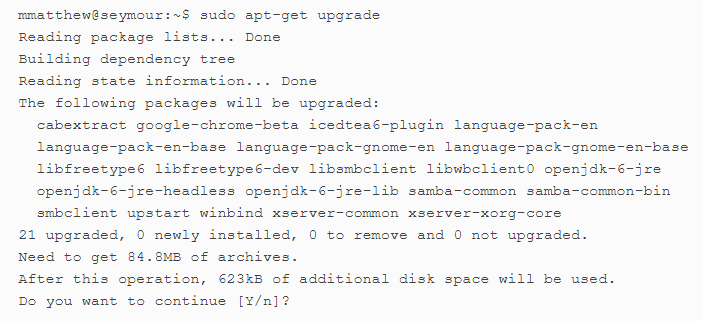
Каждая часть этого отчета говорит вам что-то важное. Начиная сверху, строка «The following packages will be upgraded» дает вам точный список пакетов, для которых доступны обновления. Если вы устанавливаете новое программное обеспечение или удаляете программное обеспечение, вы увидите списки под заголовком «The following packages will be installed» и «The following packages will be removed». В итоге показано количество в 21 пакет, которые APT будет обновлять, с 0 новых пакетов, 0 для удаления и 0 не обновленных. Поскольку это обновление, а не установка нового программного обеспечения, все эти новые пакеты занимают всего 623 КБ дополнительного пространства.
Компиляция из Tarball
Большая часть исходного кода, которого нет в репозиториях Ubuntu, доступна у оригинального автора или на веб-сайте компании в виде сжатых архивов с исходным кодом, то есть файлов tar, сжатых с помощью gzip или bzip. Сжатые файлы обычно распаковываются в каталог, содержащий несколько файлов. Всегда полезно скомпилировать исходный код обычным пользователем, чтобы ограничить любой ущерб, который может нанести поврежденный или вредоносный код, поэтому создайте каталог с именем source в своем домашнем каталоге.
Где бы вы ни скачали архив с исходным кодом, распакуйте его в каталог ~/source, используя опцию -C для tar:

Если вы не уверены, какой метод сжатия файлов был использован, используйте команду file, чтобы выяснить это:

Теперь измените каталоги на ~/source/packagename и найдите файл с именем README, INSTALL или чем-то подобным. При необходимости распечатайте файл, поскольку он содержит конкретные инструкции по компиляции и установке программного обеспечения.
Наконец, запустите следующее:
